Kan KineMaster niet exporteren? Geen zorgen, op deze pagina vindt u 7 betrouwbare oplossingen voor het oplossen van het probleem 'Er ging iets mis tijdens het opslaan van KineMaster'.
KineMaster is een vrij populaire app voor videobewerking die een immens gebruikersbestand heeft veroverd met zijn krachtige videobewerkingsfuncties en gebruiksgemak. In onze eerdere KineMaster-recensie hebben we KineMaster bekroond als een van de 20 beste gratis videobewerkings-apps vanwege de handige functies en bruikbaarheid, en het werkt op mobiele telefoons met zowel iOS als Android.
Sommige gebruikers kunnen echter tegenkomen dat KineMaster geen problemen kan exporteren. Er verschijnt bijvoorbeeld een foutmelding op het video-exportscherm met de melding 'Er is iets misgegaan tijdens het opslaan van KineMaster' , wat zeker jammer is als je net klaar bent met je getalenteerde creatie en je klaar bent om het te delen met je vrienden, je familie en je YouTube-volgers.
In dit bericht leer je wat dit KineMaster-exportprobleem precies is, waarom het gebeurt en de 7 werkende oplossingen die het probleem effectief zullen oplossen. Lees nu verder voor meer informatie.
Populaire berichten :22 online video-editors, 16 beste videobewerkingssoftware voor Mac, 16 beste Intro Maker-apps
Waarom kan KineMaster een video niet exporteren?
In het KineMaster-video-exportscherm verschijnt de foutmelding 'Er is iets misgegaan bij het opslaan van KineMaster ’, ‘er is een fout opgetreden tijdens het exporteren ’, of ‘Codec Init Failed Error ', geeft aan dat er iets mis is wanneer KineMaster probeert uw videobewerkingsproject op te slaan en te exporteren.
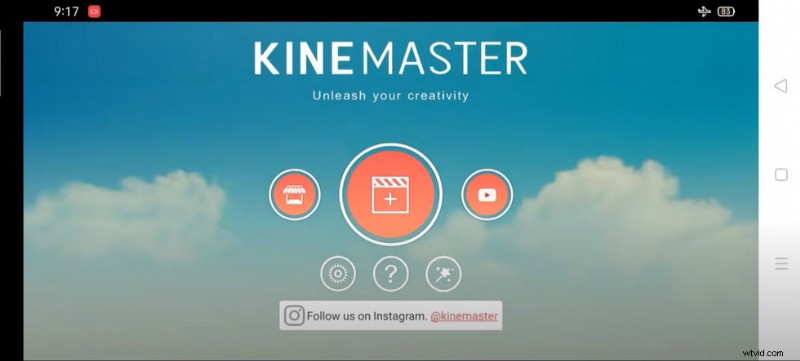
KineMaster kan probleem niet exporteren
7 werkende oplossingen om het KineMaster-exportprobleem op te lossen
KineMaster updaten naar de nieuwste versie
Werk KineMaster altijd bij naar de nieuwste versie van de App Store of Google Play. Dit zorgt ervoor dat er geen problemen zijn met de geschiedenisversie of problemen door het gebruik van verschillende versies van projectbestanden en de KineMaster-app.
Herstart de KineMaster-app
In sommige gevallen zijn er toepassingsconflicten of resterende codecs van andere apps die de KineMaster-exportproblemen veroorzaakten. In dat geval kunt u proberen de KineMaster-app opnieuw op te starten.
Voer een KineMaster-reset uit voordat u opnieuw opstart, ga naar KineMaster> Instellingen> Reset.
Zorg ervoor dat KineMaster op de achtergrond is gewist voordat u de KineMaster-app opnieuw start, dit kan het probleem oplossen.
Vermijd app-conflicten en complicaties
Het gebruik van andere applicaties tijdens het exporteren van de KineMaster-video kan leiden tot conflicten en complicaties tussen afzonderlijke apps en het mislukken van de laatste, met de foutmelding 'Codec Init Failed Error ’.
Vermijd het gebruik van een schermrecorder of video-gerelateerde applicaties zoals YouTube wanneer u video exporteert. Wis deze toepassingen op de achtergrond en probeer de video opnieuw te exporteren.
Meer KineMaster-tips :Hoe gebruik ik KineMaster op pc?, Hoe voeg ik stickers toe aan video met behulp van KineMaster
Cache KineMaster-app wissen
De universele oplossing voor de meeste app-problemen is het wissen van de app-cache, en dat is het proberen waard. Het is ook een behoorlijk effectieve oplossing voor het KineMaster-crashprobleem tijdens het exporteren .
Om de cache van de KineMaster-app te wissen, gaat u naar Instellingen van uw mobiele telefoon> Apps> Kinemaster. Klik in het app-informatiescherm op de optie Opslag en druk vervolgens op de knop Gegevens wissen om KineMaster App Cache te wissen. Klik vervolgens op OK om het wissen te bevestigen.
En als u veel bestaande videobewerkingsprojecten heeft die u nooit zou willen gebruiken, is het verwijderen ervan een goede keuze.
Wis uw apparaatopslag
Als uw KineMaster niet kon exporteren en zegt 'onvoldoende ruimte om te exporteren', dan is het probleem een overbelaste apparaatopslag. De videoprojecten nemen meer opslagruimte in beslag nadat ze zijn geëxporteerd, dus om video's met succes te exporteren, moet u ervoor zorgen dat er voldoende vrije ruimte overblijft op de interne opslag van uw apparaat.
Video's in lagere kwaliteit exporteren
Op oudere mobiele apparaten kon het KineMaster-exportproces voor video's van hoge kwaliteit haperen of mislukken. Probeer een lagere resolutiewaarde en een lagere bitsnelheidswaarde te selecteren (hoe hoger de bitsnelheid, hoe vloeiender de videoweergave, maar hoe groter de bestandsgrootte), en exporteer de video opnieuw.
Ongebruikte geavanceerde instellingen uitschakelen
Voor beginners met videobewerking zijn bepaalde geavanceerde of experimentele instellingen behoorlijk overdreven en het is beter om sommige uit te schakelen voor soepele KineMaster-prestaties.
Ga naar KineMaster Geavanceerd en Experimenteel instellingenmenu en schakel de opties uit die u niet nodig hebt. Over het algemeen hebben de meeste video-editors deze opties niet ingeschakeld.
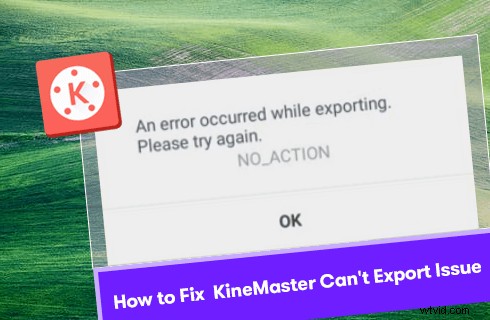
Hoe op te lossen KineMaster kan probleem niet exporteren
KineMaster-exportproblemen:veelgestelde vragen
Wat te doen als KineMaster niet wil exporteren?
Als KineMaster uw videobewerking niet exporteert, moet u het volgende proberen:stop de KineMaster-app geforceerd, wis de cache van de KineMaster-app en start de KineMaster-app opnieuw op.
Hoe repareer ik KineMaster? Er ging iets mis op de iPhone?
Om KineMaster te repareren, ging er iets mis bij het exporteren van een probleem op de iPhone, ga eerst naar iPhone-instellingen> App> KineMaster en wis de cache van de KineMaster-app. Voer vervolgens een nieuwe herstart uit voor de KineMaster-app en het probleem zou moeten zijn opgelost.
Hoe repareer ik dat KineMaster vastloopt bij opslaan en delen?
Als u merkt dat uw KineMaster vastzit op het scherm voor opslaan en delen, moet u de cache van de KineMaster-app wissen en de toepassing opnieuw opstarten. En zorg ervoor dat er voldoende vrije opslagruimte op je mobiele telefoon is.
Hoe repareer ik KineMaster no action-fout?
De KineMaster no action-fout is meestal het gevolg van het feit dat de app niet reageert, wat het gevolg kan zijn van overbelaste apparaatopslag of app-cache. Probeer voldoende vrije ruimte vrij te laten op de opslag van uw mobiele apparaat en ga naar uw mobiele instellingen om de cache van de KineMaster-app te wissen. Dit zou het probleem moeten oplossen.
Hoe KineMaster export video dec init mislukt probleem op te lossen?
KineMaster export video dec init mislukt probleem is meestal het gevolg van een toepassingsconflict. Om dit probleem te voorkomen, wist u alle apps die op de achtergrond op uw mobiele telefoon worden uitgevoerd en start u de KineMaster-app opnieuw op.
Waarom crasht KineMaster steeds?
Er zijn twee meest mogelijke oplossingen voor het probleem dat KineMaster blijft crashen. De ene is KineMaster aan het updaten naar de nieuwste versie van Google Play of de App Store, en een andere is het wissen van de KineMaster-cache uit de instellingen van uw mobiele telefoon.
Conclusie
Dat gaat allemaal over de oplossingen voor het oplossen van het probleem KineMaster kon niet worden geëxporteerd. Aangezien we hier zijn, denk ik dat je hebt geprofiteerd van deze gids en dat je probleem is opgelost. En als je nog steeds problemen hebt met het exporteren van video's in KineMaster, kunnen de veelgestelde vragen hierboven de informatie bevatten die je nodig hebt.
Vergeet na het uitproberen van een van de oplossingen niet om naar KineMaster-instellingen> Informatie apparaatcapaciteit> Tik op Meer> Analyse nu uitvoeren te gaan om KineMaster de status van de apparaatcapaciteit te laten controleren, wat de maximale videokwaliteit geeft die KineMaster voor u op uw apparaat aankan om naar te verwijzen.
En als je ook video's bewerkt op Windows, raden we je ook aan om de beste gratis video-editor voor Windows te proberen:FilmForth.
Bovendien bent u meer dan welkom om uw mening achter te laten in de commentaarsectie hieronder, deel alstublieft uw briljante ideeën met ons!
